Guida completa a CCleaner
4 partecipanti
Pagina 1 di 1
 Guida completa a CCleaner
Guida completa a CCleaner
CCleaner (crediti a fine articolo)
CCleaner
è un software freeware di ottimizzazione del sistema ed è un ottimo
strumento per salvaguardare la privacy. Rimuove i file non utilizzati
dal vostro sistema - liberando prezioso spazio sul disco rigido.
Permette così a Windows di funzionare più velocemente. Inoltre pulisce
le tracce delle vostre attività in linea, come l’Internet History . Ma
la parte migliore è che è veloce e non contiene spyware o adware!
CCleaner è stato pienamente provato e testato con Windows
98/NT4/ME/2000/XP/2003/Vista/7. E 'attualmente è compatibile in parte
con le versioni a 64 bit di XP e Vista, ci sono un paio di questioni non
critici, che sono ancora in lavorazione.
Novità
Le novità sono
molte quello che notiamo subito è l’interfaccia grafica migliorata, la
nuova funzione di pulizia intelligente delle cartelle TEMP e la miriade
di nuovi programmi supportati. Senza contare i numerosi bug corretti.
Installazione PASSO-PASSO
Per prima cosa scarichiamo Ccleaner 2 all’indirizzo ufficiale [Devi essere iscritto e connesso per vedere questo link]
Passo 1 Setup - Icona di setup

Passo 2 Lingua - Scelta lingua
Passo 3 - Schermata Iniziale

Passo 4 - Licenza d'uso

Passo 5 - Percorso installazione

Passo 6 - Preferenze e Yahoo toolbar

Passo 7 - Installazione Conclusa


Guida CCleaner
Nel
primo avvio di CCleaner non ci sono particolari indicazioni, se non
configurare secondo le proprie preferenze le aree del sistema che
desideriamo pulire. Come già detto nella prima guida, ccleaner è
attualmente uno dei software più affidabili nella pulizia del sistema e
del registro. Questa sicurezza è data principalmente da una pulizia
moderata delle chiavi del registro.
La grafica come possiamo notare è stata migliorata, nella barra superiore possiamo rilevare delle serie di informazioni:

Barra delle funzioni

Nella barra di sinistra ci sono questi pulsanti:
Come
possiamo già intuire dal nome ogni tasto ci permette di azionare un
particolare motore di pulizia o nel caso di Opzioni ci permette di
configurare Ccleaner.
Barra Inferiore

In questa barra ci sono due link abbastanza utilti:
PULIZIA
Analizziamo lo strumento pulizia, come possiamo vedere una volta cliccato su pulizia compariranno 2 Schede, Windows e Applicazioni.
Nella scheda di windows ci sono tutte le voci che riguarda il sistema
operativo e Internet Explorer. Invece nella scheda Applicazioni ci sono
tutte le voci relative ai programmi installati che ccleaner supporta.
Possiamo decidere cosa pulire semplicemente selezionando la casella di
spunta.

Personalmente consiglio questa configurazione (considerando l’uso di browser alternativi come Firefox):
Internet Explorer Selezioniamo tutto
Esplora Risorse tutto
Sistema selezioniamo tutto tranne queste voci:
Vi
consiglio di disattivare queste perché così potrete analizzare le
schermate blu tramite i file minidump e gli errori di sistema tramite
log di windows.
Avanzate non selezionare nulla.
Questo perché
non porta nessun vantaggio cancellare tutta la cache delle varie aree di
sistema. Se invece spuntate tutto noterete un leggero rallentamento
generale di sistema, giusto il tempo di qualche avvio che rigenera la
cache.
PASSIAMO ALLA SCHEDA APPLICAZIONI

La scheda applicazioni è soggettiva, in sostanza vi consiglio di
selezionare tutto, a meno che desiderate conservare la cache del vostro
browser o di applicazioni particolari. In ogni caso se all’interno di
queste applicazioni compare un vostro programma di lavoro consiglio
disattivare tale programma così da non rischiare di compromettere il
vostro lavoro. E’ soltanto una precauzione, potrebbe benissimo andare
tutto liscio ma non si sa mai…

Dopo aver configurato attentamente le varie Voci non ci resta che fare
click su ANALIZZA, questo comando ci permette di visualizzare cosa
eliminerà CCLEANER così da poter correggere le nostre impostazioni se
qualcosa non va.
Se invece è tutto OK procediamo con la Pulizia.
REGISTRO

Questo è il punto più interessante e nello stesso tempo più critico per
qualsiasi pulitore, purtroppo ancora oggi non esiste nessun software
sicuro al 100% che può garantirvi una corretta riparazione del registro
senza rischi. Ccleaner a nostro avviso è uno dei pulitori più sicuri
perché concentra l’attenzione su aree del registro poco rischiose, a
differenza di altri come ReegSeeker è molto più affidabile.
Quindi selezioniamo tutto ma facciamo sempre un backup quando richiesto.



STRUMENTI
Passiamo al menù strumenti, che a sua volta contiene questi sotto menù:

La
funzione “Disinstallazioni programmi” è molto simile al programma di
Installazioni/disinstallazioni applicazioni di windows ma contiene 3
funzioni utilissime, la prima ci permette di lanciare la
disinstallazione, la seconda ci permette di rinominare la voce e la
terza ci permette di cancellare la voce. L’ultima molto utile ci
consente di generare un elenco di tutte le applicazioni installate in
file TXT.
MENU' AVVIO
Il menù avvio ci
consente di visionare o cancellare le chiavi di registro che fanno
partire i programmi all’avvio di windows, anche se trovo molto più utile
l’utility Msconfig di Microsoft che ci permette di disattivare senza
modificare direttamente il registro.

OPZIONI > IMPOSTAZIONI
Questa parte ci permette di configurare le opzioni di ccleaner, anche
se già in parte sono state configurate al primo avvio come:
La selezione Della lingua e le preferenze dei collegamenti.

Rispetto alla prima versione di Ccleaner notiamo l’aggiunta di alcune
voci nella funzione “Tipo di cancellazione” Ora è possibilità
sovrascrivere i file cancellati addirittura 35 Volte questo renderà
pressoché impossibile il recupero di tali informazioni. Ma renderà più
lento ogni operazione di pulizia. Se non avete particolari necessità di
privacy vi consiglio di lasciare il tipo di cancellazione Normale che è
il più veloce.
COOKIE
La funzione cookie
non ci sono particolari novità, come già spiegato nella guida di
ccleaner, possiamo selezionare i cookie da conservare in modo da non
dover perdere le impostazioni dei nostri siti più visitati. Alcuni siti
conservano in tali file user name e password. Quindi selezioniamo i
nostri cookie da conservare e passiamo oltre.

PERSONALIZZATE
Questa funzione ci permette di selezionare una o più posizioni del disco da pulire, non standard, ovvero non convenzionali.

ESCLUSIONI
Questa funzione è molto utile per salvaguardare dalla pulizia una o più
posizioni del disco rigido. Possiamo ad esempio selezionare le nostre
cartelle di lavoro o di backup.

AVANZATE

Nel menù Avanzate troviamo queste voci:
Tutte voci chiarissime che non necessitano di ulteriori spiegazioni.
INFORMAZIONI

Qui troviamo le informazioni del programma, la versione e il link della
home page. Nella scheda Cronologia troviamo tutte le modifiche in
dettaglio che sono state apportate alle nuove versioni.
Trucchi ccleaner
Forse
pochi sospetteranno che il nostro amato e popolarissimo ccleaner
contiene dei trucchi, o per meglio dire dei comandi nascosti. In questo
capitolo cercheremo di scovare queste funzionalità nascoste.
Trucco 1 Comandi rapidi
Applicabile nella schermata Pulizia
Applicabile nella schermata Problemi
Trucco 2 Linea di comando
Il file di setup di ccleaner ha 3 comandi
/L = Questo parametro identifica la lingua tramite un codice apposito
/S = Installa ccleaner con le opzioni di default in modo silenzioso (senza chiedere conferme)
/D = Cambia directory di installazione.
Esempio: /L=1033 installa solo la lingua inglese
Esempio /D=C:\CCleaner
Una scelta comune potrebbe essere ccsetupXXX.exe /S /D=C:\CCleaner
CCleaner ha soltanto 2 linee di comando
/AUTO = Per automatizzare la pulizia
/DEBUG = Per gli sviluppatori analizza possibili BUG.
Trucco 3 Versione Portable
Se desideriamo trasportare su un pendrive (chiave usb) ccleaner pochi
sapranno che esiste una versione portable scaricabile a questo
indirizzo:
[Devi essere iscritto e connesso per vedere questo link]
Come potete notare si possono scaricare 3 versioni:
Trucco 4 Tradurre la versione Portable
Purtroppo la versione Portable è solo in inglese per poterla avere
anche in italiano dobbiamo seguire una procedura particolare:
Trucco 5 File di configurazione
Utilizzando spesso ccleaner ormai abbiamo scelto cosa pulire, quali
cookie conservare, quali cartelle da escludere e via dicendo. Tutte
queste informazioni sono salvate in un file chiamato ccleaner.ini, se
desideriamo fare un backup delle nostre configurazioni non dobbiamo far
altro che copiare questo file. Ccleaner.ini si trova nella cartella di
installazione quindi in c:\programmi\ccleaner\
Crediti: Guida presa dal sito IeraxPc che a sua volta l'ha presa da AssistenzaFree
CCleaner
è un software freeware di ottimizzazione del sistema ed è un ottimo
strumento per salvaguardare la privacy. Rimuove i file non utilizzati
dal vostro sistema - liberando prezioso spazio sul disco rigido.
Permette così a Windows di funzionare più velocemente. Inoltre pulisce
le tracce delle vostre attività in linea, come l’Internet History . Ma
la parte migliore è che è veloce e non contiene spyware o adware!
CCleaner è stato pienamente provato e testato con Windows
98/NT4/ME/2000/XP/2003/Vista/7. E 'attualmente è compatibile in parte
con le versioni a 64 bit di XP e Vista, ci sono un paio di questioni non
critici, che sono ancora in lavorazione.
Novità
Le novità sono
molte quello che notiamo subito è l’interfaccia grafica migliorata, la
nuova funzione di pulizia intelligente delle cartelle TEMP e la miriade
di nuovi programmi supportati. Senza contare i numerosi bug corretti.
Installazione PASSO-PASSO
Per prima cosa scarichiamo Ccleaner 2 all’indirizzo ufficiale [Devi essere iscritto e connesso per vedere questo link]
- Ora facciamo doppio click sul pacchetto di installazione ccsetup204.exe
- Selezioniamo la lingua ITALIANO
- Si aprirà la schermata iniziale di installazione, chiudiamo eventuali applicazioni aperte per non disturbare l’installazione di ccleaner
- Leggiamo e Accettiamo la licenza d’uso
- Selezioniamo il percorso di installazione, vi consiglio di lasciare tutto di default.
- Il passo 6 è molto importante qui viene richiesto se installare anche la YAHOO Toolbar, è sconsigliabile installarla quindi togliamo il segno spunta da “Aggiungi Ccleaner Yahoo Toolbar”.
- Attendiamo L’installazione quindi FINE.
Passo 1 Setup - Icona di setup

Passo 2 Lingua - Scelta lingua
Passo 3 - Schermata Iniziale

Passo 4 - Licenza d'uso

Passo 5 - Percorso installazione

Passo 6 - Preferenze e Yahoo toolbar

Passo 7 - Installazione Conclusa


Guida CCleaner
Nel
primo avvio di CCleaner non ci sono particolari indicazioni, se non
configurare secondo le proprie preferenze le aree del sistema che
desideriamo pulire. Come già detto nella prima guida, ccleaner è
attualmente uno dei software più affidabili nella pulizia del sistema e
del registro. Questa sicurezza è data principalmente da una pulizia
moderata delle chiavi del registro.
La grafica come possiamo notare è stata migliorata, nella barra superiore possiamo rilevare delle serie di informazioni:

- Logo, nome del programma e la versione
- Il nostro sistema Operativo
- La nostra configurazione Hardware Principale (Processore, Ram Installata, Scheda video).
- Più
a destra possiamo notare un logo a forma di Pera questo è il simbolo
della Piriform ( la Società che ha sviluppato ccleaner) se facciamo
click sopra verremo collegati sul sito ufficiale Piriform.
Barra delle funzioni

Nella barra di sinistra ci sono questi pulsanti:
- Pulizia
- Registro
- Strumenti
- Opzioni
Come
possiamo già intuire dal nome ogni tasto ci permette di azionare un
particolare motore di pulizia o nel caso di Opzioni ci permette di
configurare Ccleaner.
Barra Inferiore

In questa barra ci sono due link abbastanza utilti:
- Aiuto Online = Ci porta nella pagina di supporto
- Cerca aggiornamenti adesso... Confronta la nostra versione con l'ultima disponibile sul sito.
PULIZIA
Analizziamo lo strumento pulizia, come possiamo vedere una volta cliccato su pulizia compariranno 2 Schede, Windows e Applicazioni.
Nella scheda di windows ci sono tutte le voci che riguarda il sistema
operativo e Internet Explorer. Invece nella scheda Applicazioni ci sono
tutte le voci relative ai programmi installati che ccleaner supporta.
Possiamo decidere cosa pulire semplicemente selezionando la casella di
spunta.

Personalmente consiglio questa configurazione (considerando l’uso di browser alternativi come Firefox):
Internet Explorer Selezioniamo tutto
Esplora Risorse tutto
Sistema selezioniamo tutto tranne queste voci:
- Residui di memoria
- File Log di windows
Vi
consiglio di disattivare queste perché così potrete analizzare le
schermate blu tramite i file minidump e gli errori di sistema tramite
log di windows.
Avanzate non selezionare nulla.
Questo perché
non porta nessun vantaggio cancellare tutta la cache delle varie aree di
sistema. Se invece spuntate tutto noterete un leggero rallentamento
generale di sistema, giusto il tempo di qualche avvio che rigenera la
cache.
PASSIAMO ALLA SCHEDA APPLICAZIONI

La scheda applicazioni è soggettiva, in sostanza vi consiglio di
selezionare tutto, a meno che desiderate conservare la cache del vostro
browser o di applicazioni particolari. In ogni caso se all’interno di
queste applicazioni compare un vostro programma di lavoro consiglio
disattivare tale programma così da non rischiare di compromettere il
vostro lavoro. E’ soltanto una precauzione, potrebbe benissimo andare
tutto liscio ma non si sa mai…

Dopo aver configurato attentamente le varie Voci non ci resta che fare
click su ANALIZZA, questo comando ci permette di visualizzare cosa
eliminerà CCLEANER così da poter correggere le nostre impostazioni se
qualcosa non va.
Se invece è tutto OK procediamo con la Pulizia.
REGISTRO

Questo è il punto più interessante e nello stesso tempo più critico per
qualsiasi pulitore, purtroppo ancora oggi non esiste nessun software
sicuro al 100% che può garantirvi una corretta riparazione del registro
senza rischi. Ccleaner a nostro avviso è uno dei pulitori più sicuri
perché concentra l’attenzione su aree del registro poco rischiose, a
differenza di altri come ReegSeeker è molto più affidabile.
Quindi selezioniamo tutto ma facciamo sempre un backup quando richiesto.



STRUMENTI
Passiamo al menù strumenti, che a sua volta contiene questi sotto menù:
- Disinstallazione Programmi
- Avvio.

La
funzione “Disinstallazioni programmi” è molto simile al programma di
Installazioni/disinstallazioni applicazioni di windows ma contiene 3
funzioni utilissime, la prima ci permette di lanciare la
disinstallazione, la seconda ci permette di rinominare la voce e la
terza ci permette di cancellare la voce. L’ultima molto utile ci
consente di generare un elenco di tutte le applicazioni installate in
file TXT.
MENU' AVVIO
Il menù avvio ci
consente di visionare o cancellare le chiavi di registro che fanno
partire i programmi all’avvio di windows, anche se trovo molto più utile
l’utility Msconfig di Microsoft che ci permette di disattivare senza
modificare direttamente il registro.

OPZIONI > IMPOSTAZIONI
Questa parte ci permette di configurare le opzioni di ccleaner, anche
se già in parte sono state configurate al primo avvio come:
La selezione Della lingua e le preferenze dei collegamenti.

Rispetto alla prima versione di Ccleaner notiamo l’aggiunta di alcune
voci nella funzione “Tipo di cancellazione” Ora è possibilità
sovrascrivere i file cancellati addirittura 35 Volte questo renderà
pressoché impossibile il recupero di tali informazioni. Ma renderà più
lento ogni operazione di pulizia. Se non avete particolari necessità di
privacy vi consiglio di lasciare il tipo di cancellazione Normale che è
il più veloce.
COOKIE
La funzione cookie
non ci sono particolari novità, come già spiegato nella guida di
ccleaner, possiamo selezionare i cookie da conservare in modo da non
dover perdere le impostazioni dei nostri siti più visitati. Alcuni siti
conservano in tali file user name e password. Quindi selezioniamo i
nostri cookie da conservare e passiamo oltre.

PERSONALIZZATE
Questa funzione ci permette di selezionare una o più posizioni del disco da pulire, non standard, ovvero non convenzionali.

ESCLUSIONI
Questa funzione è molto utile per salvaguardare dalla pulizia una o più
posizioni del disco rigido. Possiamo ad esempio selezionare le nostre
cartelle di lavoro o di backup.

AVANZATE

Nel menù Avanzate troviamo queste voci:
- Cancella file in windows temp solo se più vecchi di 48 Ore
- Nascondi Messaggi di avviso
- Chiudi programma dopo la pulizia
- Chiedi se salvare un backup dei problemi del registro
- Mostra Log dettagliato del file temporanei di Internet Explorer
- Mostra Log dettagliato del file temporanei di Firefox/Mozilla
- Minimizza nell’area di notifica
- Salva tutte le impostazioni nel file .INI
Tutte voci chiarissime che non necessitano di ulteriori spiegazioni.
INFORMAZIONI

Qui troviamo le informazioni del programma, la versione e il link della
home page. Nella scheda Cronologia troviamo tutte le modifiche in
dettaglio che sono state apportate alle nuove versioni.
Trucchi ccleaner
Forse
pochi sospetteranno che il nostro amato e popolarissimo ccleaner
contiene dei trucchi, o per meglio dire dei comandi nascosti. In questo
capitolo cercheremo di scovare queste funzionalità nascoste.
Trucco 1 Comandi rapidi
Applicabile nella schermata Pulizia
- ALT A Analizza
- ALT C Cancella le operazioni
- ALT R Avvia la pulizia
Applicabile nella schermata Problemi
- ALT S Trova Problemi
- ALT C Cancella le operazioni
- ALT F Ripara problemi
Trucco 2 Linea di comando
Il file di setup di ccleaner ha 3 comandi
/L = Questo parametro identifica la lingua tramite un codice apposito
/S = Installa ccleaner con le opzioni di default in modo silenzioso (senza chiedere conferme)
/D = Cambia directory di installazione.
Esempio: /L=1033 installa solo la lingua inglese
Esempio /D=C:\CCleaner
Una scelta comune potrebbe essere ccsetupXXX.exe /S /D=C:\CCleaner
CCleaner ha soltanto 2 linee di comando
/AUTO = Per automatizzare la pulizia
/DEBUG = Per gli sviluppatori analizza possibili BUG.
Trucco 3 Versione Portable
Se desideriamo trasportare su un pendrive (chiave usb) ccleaner pochi
sapranno che esiste una versione portable scaricabile a questo
indirizzo:
[Devi essere iscritto e connesso per vedere questo link]
Come potete notare si possono scaricare 3 versioni:
- Standard = Classica con Installer, lingue aggiuntive e toolbar Yahoo
- Portable = Non necessita di installazione e può essere trasportato su un pendrive.
- Slim= Versione ridotta no toolbar no lingue aggiuntive (solo in lingua inglese).
Trucco 4 Tradurre la versione Portable
Purtroppo la versione Portable è solo in inglese per poterla avere
anche in italiano dobbiamo seguire una procedura particolare:
Trucco 5 File di configurazione
Utilizzando spesso ccleaner ormai abbiamo scelto cosa pulire, quali
cookie conservare, quali cartelle da escludere e via dicendo. Tutte
queste informazioni sono salvate in un file chiamato ccleaner.ini, se
desideriamo fare un backup delle nostre configurazioni non dobbiamo far
altro che copiare questo file. Ccleaner.ini si trova nella cartella di
installazione quindi in c:\programmi\ccleaner\
Crediti: Guida presa dal sito IeraxPc che a sua volta l'ha presa da AssistenzaFree
 Argomenti simili
Argomenti simili» ccleaner portable
» ccleaner un programma essenziale
» Guida all'hacking
» [Video-Guida] Velocizzare velocità scaricamento uTorrent (aggiornata guida)
» photoshp cs5 versione completa
» ccleaner un programma essenziale
» Guida all'hacking
» [Video-Guida] Velocizzare velocità scaricamento uTorrent (aggiornata guida)
» photoshp cs5 versione completa
Pagina 1 di 1
Permessi in questa sezione del forum:
Non puoi rispondere agli argomenti in questo forum.|
|
|


 Indice
Indice






» Siti per scaricare e vedere in streaming film ??
» film sui diritti civili
» Ciao a tutti
» Mi presento
» ciao a tutti
» erwewweeerwreeweww
» Ciao a tutti dopo tanto tempo
» Ciao ragazzi